منوی استارت راهی برای ورود به سیستمعامل ویندوز است. از طرفی داک اپل در سیستمعامل مک (MacOS) نیز چنین نقشی بر عهده دارد. درواقع این قسمتها، برنامههایی که بر روی دسکتاپ اجرا میشوند را در خود جای دادهاند. بنابراین منظقی است که راهی برای شخصیسازی آنها مطابق سلایق شخصی کاربران وجود داشته باشد. ما در این مقاله قصد داریم نکاتی اساسی را در این زمینه بیان کنیم. همچنین شما بهعنوان یک کاربر میتوانید با اعمال این تغییرات و شخصیسازی منوی استارت و یا داک اپل کارایی خود را در کار با کامپیوتر شخصی ارتقا دهید.
سادهسازی داک اپل در سیستمعامل مک (Mac OS)
داک اپل در سیستمعامل مک (MacOS) راه دسترسی به فایلها، برنامهها و همچنین وب است. البته راههای دیگری مانند جستجوی Spotlight نیز شما را در این زمینه یاری خواهد کرد. شما با فشردن کلید Cmd+Space میتوانید کادر جستجو را فراخوانی کرده و نام برنامه یا فایل موردنظر را برای اجرا در کادر آن تایپ کنید. همچنین اگر با این روش کادر Spotlight ظاهر نشد و یا اینکه شما ترجیح میدهید با کلیک برنامه موردنظر خود را مسیریابی کنید داک اپل یکی از سادهترین راهها خواهد بود. برای اعمال تغییرات در این قسمت مراحل زیر را طی کنید:
از منوی Apple گزینه System Performance را انتخاب کرده و سپس گزینه Dock را برای اعمال تغییرات برگزینید. یکی از تغییراتی که میتوانید روی داک اعمال کنید، تنظیم جهت قرار گرفتن آن در سمت راست، چپ و یا پایین صفحه نمایش است. همچنین اندازه و میزان بزرگنمایی آن نیز از این قسمت قابل تنظیم خواهد بود. این تنظیمات را میتوانید بهراحتی با غلتک موس خود تغییر دهید. علاوه بر اینها قابلیت پنهان شدن اتوماتیک داک اپل نیز فراهم شده است. برای این کار کافیست گزینه Automatically hide and show the Dock را تیک دار کنید. با این کار زمانی که با داک اپل کاری ندارید مخفی خواهد شد.

افزودن آیتمهای پراستفاده به داک اپل
همینطور برای اضافه کردن یک آیتم به داک اپل شما میتوانید بعد از بازکردن آن کلید Ctrl را فشاردهید و همزمان کلیک کنید. در کادر باز شده گزینه موردنظر را انتخاب کرده و بر روی گزینه Keep in Dock کلیک کنید. همچنین برای حذف یک مورد نیز همین مراحل را تکرار کرده و گزینه Keep in Dock را غیرفعال نمایید. علاوه بر اینها شما میتوانید تمام برنامههای باز را از داک اپل مشاهده کنید. برای این کار بعد اعمال دستور Ctrl+Click بر روی گزینه Show All Windows کلیک کنید. به هر حال Ctrl+Click راهی میانبر برای اعمال تنظیمات در System Performance است.
علاوه بر اینها بهتر است که از برخی فایلها و پوشهها در داک اپل میانبر (Shortcut) داشته باشید. برای این کار میتوانید فایلها و یا پوشههای موردنظر را از محل اصلی به سمت پایین و یا راست درگ کنید. با این کار امکان دسترسی سریع به فایلها و پوشههایی که زیاد از آنها استفاده میکنید، فراهم میشود. همچنین برای حذف یک فایل از داک اپل میتوانید آن را به سمت بیرون درگ کنید.
علاوه بر همه اینها ذخیره وبسایتهای موردعلاقه از دیگر امکاناتی است که در قسمت داک اپل فراهم شده است. برای این کار URL موردنظر را انتخاب کرده و آن را از نوار آدرس مرورگر به سمت راست داک اپل درگ نمایید. همچنین کلیک و درگ مجدد به بیرون باعث حذف آن خواهد شد.
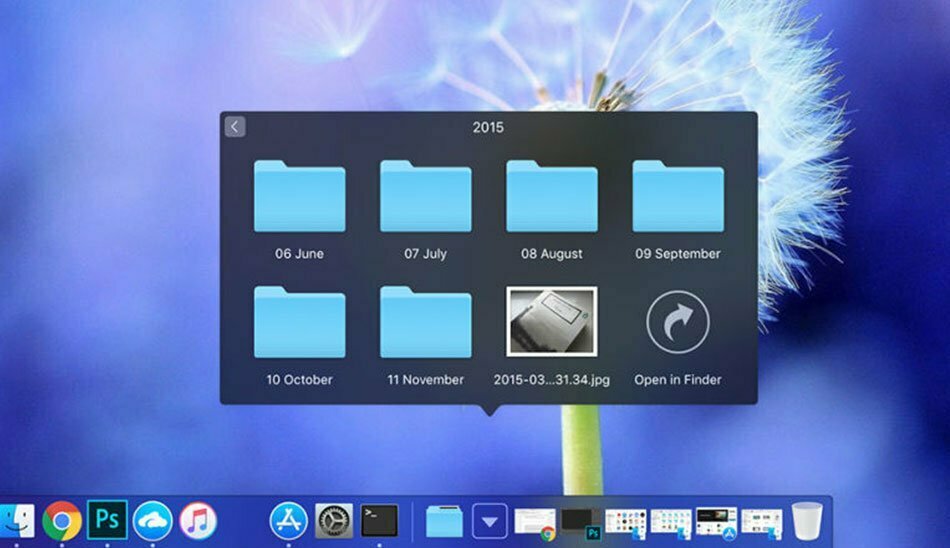
استفاده از دستورات برای شخصیسازی داک اپل
گفتنی است که کلیدهای میانبر از صفحهکلید باعث میشود تا بتوانید کارهای خود را سریعتر و راحتتر انجام دهید. CTRL+Cmd+D راهی برای بازکردن داک اپل و بستن آن است. درضمن فشردن کلیدهای CTRL+Cmd+Tab باعث میشود بتوانید ببین برنامهها بدون استفاده از ماوس حرکت کنید. اضافه کردن فضایی خالی در داک اپل نیز به شما در سازماندهی بیشتر کمک خواهد کرد. برای این کار در پنجره Terminal window عبارت زیر را تایپ کنید:
defaults write com.apple.dock persistent-apps -array-add ‘{“tile-type”=”spacer-tile”;}’
کلید Enter را فشار دهید. عبارت killall Dock را تایپ کنید و مجدداً کلید Enter را بزنید. این دستور باعث راهاندازی مجدد برنامههای Dock خواهد شد. با این کار برنامهها مرتب شده و ممکن است فضایی ایجاد شود. میتوانید از این فضا برای اضافه کردن برنامههای دیگر استفاده کنید.
درنهایت دستورالعمل دیگری که میتواند در Terminal window مفید باشد، دستور زیر است:
defaults write com.apple.dock autohide-time-modifier -float 0
مانند قسمت قبل کلید Enter را فشار دهید. عبارت killall Dock را تایپ کنید و مجدداً کلید Enter را بزنید. این دستور زمان Hide اتوماتیک داک و یا نمایش آن را به حداقل میرساند. اگر به جای مقدار دیگری وارد کنید درواقع این زمان به انیمیشن باز شدن داک اپل اختصاص خواهد یافت.
همچنین برای حذف زمان اختصاص داده شده به باز شدن و یا مخفی شدن Dock میتوانید دستور زیر را وارد کنید:
defaults delete com.apple.dock autohide-time-modifier
کلید Enter را فشار دهید. عبارت killall Dock را تایپ کنید و مجدداً کلید Enter را بزنید.
منوی استارت را در ویندوز سادهسازی کنید
منوی استارت نیز از زمانی که معرفی شده تاکنون در گوشه سمت چپ دسکتاپ ویندوز مشاهده میشود. به نظر میرسد مایکروسافت توانسته است بعد از سالها بین سودمندی و پیچیدگی استفاده از آن بالانسی برقرار کند. اما این بدان معنی نیست که شما نتوانید، کار با آن را سادهتر کنید.
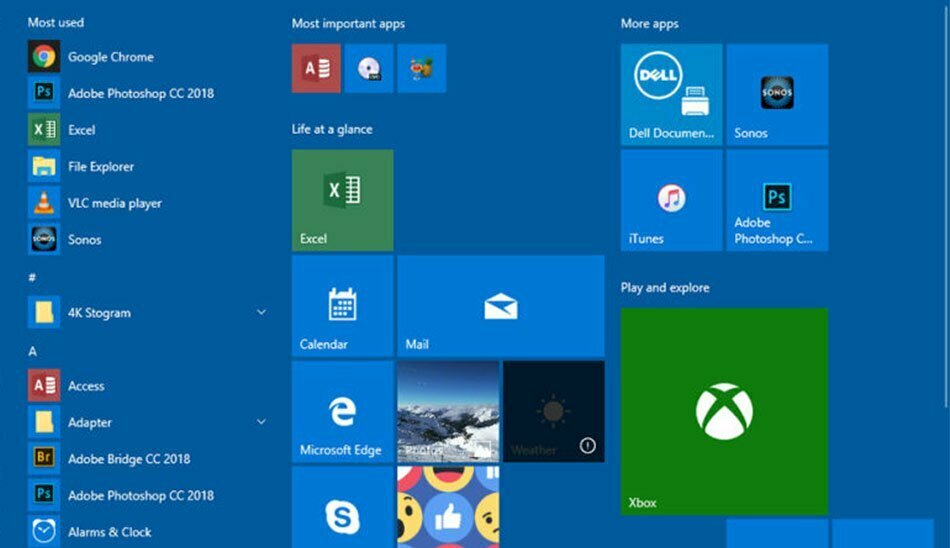
برای باز کردن منوی استارت باید دکمه ویندوز را از صفحهکلید فشار دهید. همچنین با کلیک روی لوگوی ویندوز نیز میتوانید این کار را انجام دهید. کلیک راست روی لوگوی Start نیز برای شما امکان دسترسی به بخشهایی مانند Task Manager، Device Manager و غیره را فراهم میکند.
با باز شدن منوی استارت شما میتوانید تمام برنامههای نصب شده خود را مشاهده کنید. میتوانید با کلیک راست روی برنامهها، آنها را حذف کرده و یا اینکه مکان آنها را در منو تغییر دهید. برای دسترسی سریع به برنامهها نیز میتوانید بر روی عنوانها کلیک کنید. دقت داشته باشید با بازکردن منوی استارت و تایپ نام برنامه، پوشه و یا فایل موردنظر میتوانید به آن دسترسی داشته باشید. همچنین گفتنی است که برای حذف آیکونی از منوی استارت میتوانید روی آن کلیک راست کرده و گزینه Unpin From Start را برگزینید. برای ایجاد گروهی از آیکنهای میانبر نیز میتوانید هرکدام از آیکنها را روی دیگری درگ کنید. با کلیک راست در منوی استارت نیز میتوانید اندازه آیکنها را تغییر دهید. گزینههای موردنظر برای تغییر کوچک (Small)، متوسط (medium) و بزرگ (Large) هستند. هر چند این گزینهها نسبت به نوع برنامه نیز ممکن است متفاوت باشند.
تنظیمات منوی استارت
اگر به فضای بیشتری در منوی استارت نیاز دارید میتوانید وارد Setting شوید. برای باز کردن این قسمت میبایست بر روی آیکن چرخدنده از منوی استارت کلیک کنید. در پنجره باز شده گزینه Personalization را انتخاب کرده و از قسمت بعدی Start را برگزینید. بعد گزینه Show more tiles on Start را فعال کنید تا ویندوز فضای بیشتری از منوی استارت را در اختیار شما قرار دهد. در ویندوز 8 برای اینکه بخواهید منوی استارت کل صفحهنمایش شما را بپوشاند باید گزینه Use Start full screen را فعال کرده باشید.
همچنین گزینههای دیگری نیز در این قسمت موجود هستند. شما میتوانید لیست برنامههای نصب شده را از منوی استارت حذف کنید و تنها موارد موردعلاقه خود را بر روی منوی استارت درج کنید. همینطور توصیه میشود برنامههایی را که زیاد با آنها سروکار دارید را در منوی استارت قرار دهید. سعی کنید برای سادهسازی منوی استارت تنها برنامههای ضروری را در آن داشته باشید. درنتیجه آسانتر و سادهتر میتوانید با ویندوز خود کار کنید.
برای قرار دادن پوشه موردنظر مانند پوشه Windows Explorer در منوی استارت بهراحتی با کلیک راست بر روی پوشه و انتخاب گزینه Pin To Start میتوانید این کار را انجام دهید.
اگر میخواید میانبرهای تنظیمات خاص را به منوی استارت اضافه کنید باید بر روی گزینه Setting کلیک کرده بعد در پنجره باز شده بر روی مورد انتخابی خود کلیک راست کنید و مانند مراحل قبل گزینه Pin to Start را برگزینید.

